Hvis du ikke har et G-serie-tastatur med display, kan du finde den aktive .exe-fil for et spil ved hjælp af Windows Jobliste.
BEMÆRK: Anvend kun denne metode hvis du ikke ved hvor den korrekte .exe-fil som skal knyttes til profilen, er placeret. Du kan også finde den aktive .exe-fil for et spil ved hjælp af et G-serie-tastatur med display. Find hjælp i svar 360023190434.
Sådan finder du den aktive .exe-fil for et spil ved hjælp af Jobliste:
-
Åbn Logitechs spilsoftware:
Start > Alle programmer > Logitech > Logitech Gaming Software 8.x
-
Klik på de lysende G-taster.

-
Højreklik på den profil du vil konfigurere, og vælg Egenskaber.
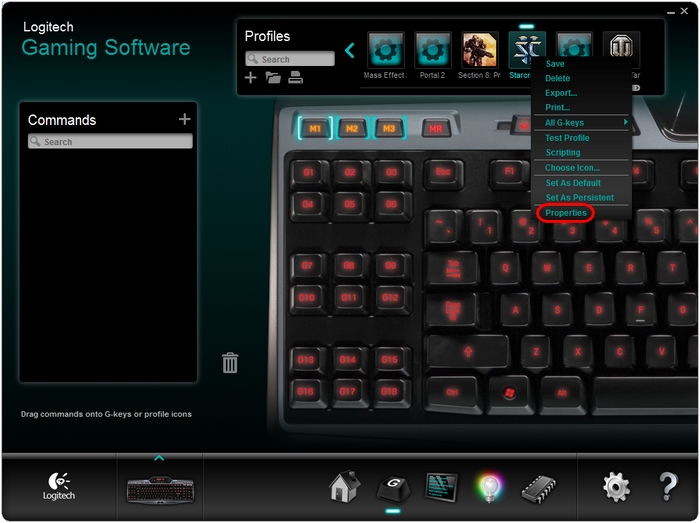
-
Klik på "..." ved indstillingen "Vælg eksekverbar spilfil".
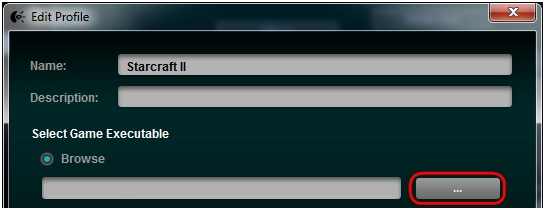
-
Når dette vindue er åbent, skal du starte det spil som du vil knytte det til, og gå forbi spilmenuerne til det sted hvor du normalt ville starte spillet.
-
Du kan vende tilbage til Windows mens spillet kører i baggrunden, ved at holde Alt-tasten nede og så trykke på tabulatortasten.
-
Tryk på Ctrl + Alt + Del, og vælg "Start Jobliste".
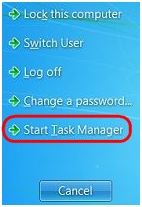
-
I Jobliste skal du højreklikke på det spil som du vil knytte din profil til, og så vælge "Gå til proces".
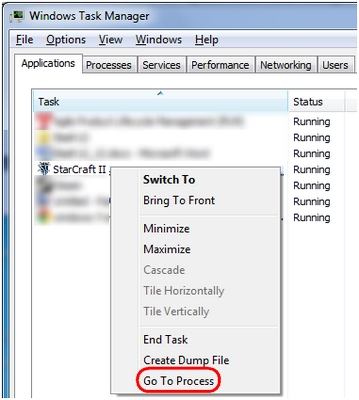
-
I det næste vindue skal du højreklikke på den fremhævede .exe-fil og vælge "Åbn filplacering".
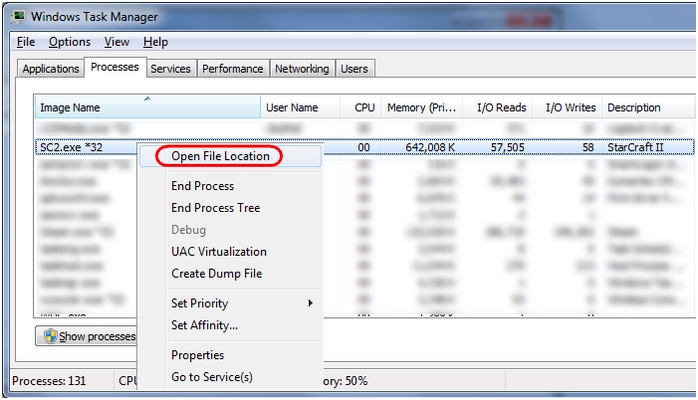
Der vil blive vist et Windows Stifinder-vindue som indeholder spillets .exe-fil.
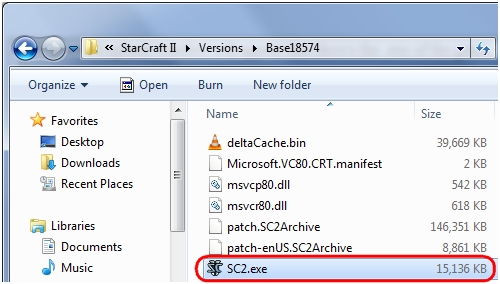
-
Du kan finde spillets mappe ved at klikke én gang på adresselinjen for filen øverst i vinduet. Windows vil vise den aktuelle mappe.

-
Vend tilbage til det åbne vindue for Logitechs spilsoftware, find mappen, vælg spillets .exe-fil, og klik på OK.
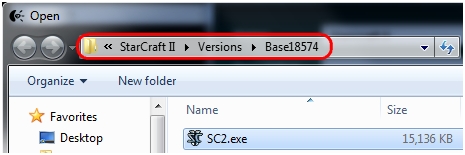
-
Stien bør nu kunne ses i LGS-vinduet (vinduet for Logitechs spilsoftware). Klik på OK for at gemme profiltilknytningen.
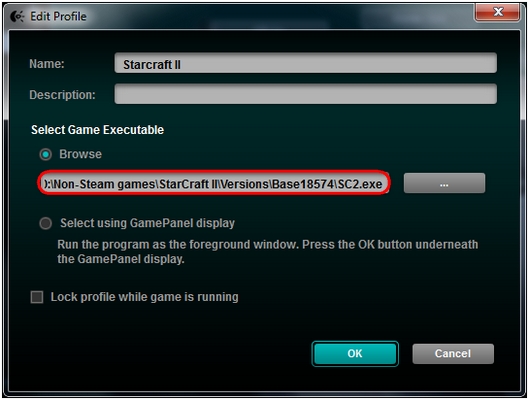
Din profil bør nu være korrekt knyttet til spillet.
Bemærk! Firmwareopdateringsværktøjet understøttes/vedligeholdes ikke længere af Logitech. Vi anbefaler, at du bruger Logi Options+ til dine understøttede Logitech-enheder. Vi står klar til at hjælpe dig igennem denne overgang.
Bemærk! Logitech Preference Manager understøttes/vedligeholdes ikke længere af Logitech. Vi anbefaler, at du bruger Logi Options+ til dine understøttede Logitech-enheder. Vi står klar til at hjælpe dig igennem denne overgang.
Bemærk! Logitech Control Center understøttes/vedligeholdes ikke længere af Logitech. Vi anbefaler, at du bruger Logi Options+ til dine understøttede Logitech-enheder. Vi står klar til at hjælpe dig igennem denne overgang.
Bemærk! Logitech Connection Utility understøttes/vedligeholdes ikke længere af Logitech. Vi anbefaler, at du bruger Logi Options+ til dine understøttede Logitech-enheder. Vi står klar til at hjælpe dig igennem denne overgang.
Bemærk! Unifying-softwaren understøttes/vedligeholdes ikke længere af Logitech. Vi anbefaler, at du bruger Logi Options+ til dine understøttede Logitech-enheder. Vi står klar til at hjælpe dig igennem denne overgang.
Bemærk! SetPoint-softwaren understøttes eller vedligeholdes ikke længere af Logitech. Vi anbefaler, at du bruger Logi Options+ til dine understøttede Logitech-enheder. Vi står klar til at hjælpe dig igennem denne overgang.
Ofte stillede spørgsmål
Der er ingen tilgængelige produkter til dette afsnit
